- Vidensbase
- Indhold
- Blog
- Opsæt e-mails til blogabonnementer
Opsæt e-mails til blogabonnementer
Sidst opdateret: 15 april 2025
Gælder for:
Når du udgiver nye blogindlæg, kan du indstille e-mails med besked om blogabonnement til at blive sendt med det samme, dagligt, ugentligt og/eller månedligt. Der oprettes automatisk en abonnementstype til disse e-mails for hver ny blog. Kontakter kan udfylde en blogabonnementsformular for at få besked om dine blogindlæg med den valgte hyppighed.
Bemærk: For hver blog kan en kontakt kun abonnere på en enkelt notifikationsfrekvens. En kontakt kan f.eks. abonnere på ugentlige notifikationer for to forskellige blogs, men ikke ugentlige og månedlige notifikationer for den samme blog.
Tilpas dine indstillinger for blogabonnementer
I dine indstillinger for blogabonnementer kan du slå forskellige frekvenser for blogabonnementer til. Du kan derefter tilpasse e-mailen for hver frekvens samt dit RSS-feed.
- På din HubSpot-konto skal du klikke på settings indstillingsikonet på den øverste navigationslinje.
- Gå til Indhold > Blog i menuen i venstre side.
- I afsnittet Current View skal du klikke på den første rullemenu og vælge en blog. I konti med Brands-tilføjelsen vil dette være den anden dropdown-menu.

- Klik på fanen Abonnementer.
- Klik på Opret for en af de følgende e-mailfrekvenser:
-
- Øjeblikkelige meddelelser: Abonnenter modtager en e-mail om dit seneste indlæg tredive minutter efter, at du har offentliggjort det. Hvis du ikke ønsker, at e-mailen skal sendes, skal du tilbagedatere dit blogindlæg til et tidspunkt før forsinkelsen på tredive minutter.
- Daglige notifikationer: Abonnenter modtager en daglig e-mail med dine blogindlæg.
- Ugentlige meddelelser: Abonnenter modtager en ugentlig e-mail med dine blogindlæg.
- Månedlige meddelelser: Abonnenter modtager en månedlig e-mail med dine blogindlæg inden for 31 dage efter den dag i måneden, du vælger på fanen Vælg eller planlæg , når du konfigurerer den tilknyttede månedlige e-mailskabelon.

- Vælg en skabelon til e-mailmeddelelsen om blogabonnementet.
- Tilpas din e-mail til blogabonnementet, og klik derefter på Udgiv.
Hvis du vælger at sende daglige, ugentlige eller månedlige abonnementsmails, kan du styre det maksimale antal indlæg pr. e-mail og tidspunktet på dagen, hvor den sendes ud, når du konfigurerer den tilknyttede e-mails afsendelsesindstillinger.
E-mailen vil indeholde alle nye indlæg siden den sidste e-mail med blogabonnement, op til det maksimale antal, der er angivet. Hvis der ikke er udgivet nye blogindlæg, sendes der ingen e-mail.
Bemærk: Når e-mails med øjeblikkeligt blogabonnement er slået til, sendes der en e-mail med alle blogindlæg, der er udgivet inden for de seneste 12 timer. Hvis du slår daglige, ugentlige eller månedlige blogabonnementsmails til, sendes der en e-mail med alle eksisterende blogindlæg, der er udgivet inden for den pågældende tidsramme.
Når du har valgt, hvor ofte du vil modtage e-mails til dit blogabonnement, skal du redigere indstillingerne for dit RSS-feed og dine e-mails:
- Antal indlæg i RSS-feed: Indtast antallet af indlæg, der skal vises i dit RSS-feed. Hver RSS-e-mail vil kun indeholde nye indlæg siden den forrige afsendelse af e-mailen, op til det valgte antal.
- Vis resuméer i RSS: Marker afkrydsningsfeltet for at vise en forhåndsvisning af indholdet i dit blogindlæg i dit RSS-feed.
- Vis resuméer i e-mails: Marker afkrydsningsfeltet for at vise en forhåndsvisning af indholdet i dine blogindlæg i dine RSS-e-mails.
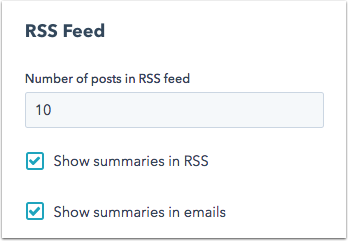
Opsæt dine e-mails til blogabonnementer
Du kan oprette, redigere eller slette e-mails til blogabonnementer for enhver frekvens, der er slået til.
- På din HubSpot-konto skal du klikke på settings indstillingsikonet på den øverste navigationslinje.
- Gå til Website > Blog i venstre sidepanel.
- Hvis du har mere end én blog, skal du klikke på rullemenuen Vælg en blog, der skal ændres , og vælge en blog.
- Klik på fanen Abonnementer.
- I kolonnen Email Link kan du oprette, redigere eller slette en e-mail til et blogabonnement:
- For at oprette en ny e-mail skal du klikke på Opret ved siden af en e-mailfrekvens for at åbne skærmen til valg af e-mailskabelon. Denne mulighed vises kun, hvis der ikke er nogen eksisterende e-mail for den pågældende frekvens.
- Hvis du vil redigere en eksisterende e-mail, skal du klikke på Rediger ved siden af en e-mailfrekvens for at åbne e-maileditoren.
- Hvis du vil slette en eksisterende e-mail, skal du klikke på Slet ved siden af e-mailfrekvensen. Klik på Slet i dialogboksen for at afslutte sletningen af e-mailen. Klik derefter på Opret for at oprette en ny e-mail til denne frekvens.

- I e-mail-editoren skal du klikke på hoveddelen af din e-mail for at redigere dens indhold.
- I sidebar-editoren skal du klikke på feltet Vis for at redigere teksten i dine blogindlægsbeskrivelser .
- Hvis du vil ændre rækkefølgen på blogindlæggene, skal du klikke på et RSS-token og trække det til en ny position. Følgende RSS-tokens er tilgængelige: Titel, Forfatter, Udgivelsesdato/-tid, Resumé, Indlægslink og Udvalgt billede .
- For at tilføje et nyt RSS-token skal du klikke på RSS-token-ikon .RSS Klik på rullemenuen Token , og vælg etRSS-token .
- Vælg en radioknap forindlægslængde :
- Resumé: E-mailen vil kun indeholde blogindlæggets titel og et kort uddrag. Dette uddrag vil indeholde indhold op til den Læs mere-separator, du har tilføjet til dit blogindlæg.
- Fuldt indlæg: E-mailen vil indeholde hele blogindlægget.
- Indtast det maksimale antal artikler, der skal vises.
- Klik på Avancerede indstillinger for at indstille bredden på dine fremhævede billeder og dit blogindholds padding.
- I sidebar-editoren skal du klikke på feltet Vis for at redigere teksten i dine blogindlægsbeskrivelser .

- Gå til fanen Indstillinger for at redigere dit fra-navn, din fra-adresse og din emnelinje:
- Klik på rullemenuen Fra navn , og vælg et navn , der skal vises som afsender.
- Klik på rullemenuen Fra adresse , og vælg en e-mailadresse , der skal vises som afsenderens e-mailadresse. Denne e-mailadresse vil modtage alle svar på dine e-mails med blogabonnementer.
- Som standard er e-mailen til blogabonnementet indstillet til Brug overskriften på det seneste blogindlæg som e-mail-emne. Hvis du vil indstille en brugerdefineret emnelinje, skal du fjerne markeringen i dette afkrydsningsfelt.
- Gå til fanen Send eller plan læg for at planlægge din e-mail:
- Øjeblikkelige e-mails sendes tredive minutter efter, at et indlæg er offentliggjort.
- For daglige e-mails skal du klikke på rullemenuen Tid og vælge et tidspunkt , hvor din e-mail skal sendes. Denne e-mail vil blive sendt til dine abonnenter på dette tidspunkt hver dag, der udgives et nyt blogindlæg.
- For ugentlige e-mails skal du klikke på rullemenuen Tid og vælge et tidspunkt , hvor din e-mail skal sendes. Klik på rullemenuen Ugedag , og vælg en dag , hvor din e-mail skal sendes. Denne e-mail vil blive sendt til dine abonnenter hver uge på denne dag og dette tidspunkt, så længe der er udgivet nyt blogindhold.
- For månedlige e-mails skal du klikke på rullemenuen Tid og vælge et tidspunkt , hvor din e-mail skal sendes. Klik på rullemenuen Dag i måneden , og vælg en dag , hvor din e-mail skal sendes. Denne e-mail vil blive sendt til dine abonnenter hver måned på denne dag og dette tidspunkt, så længe der er udgivet nyt blogindhold.
- Når du er færdig med at redigere din e-mail, skal du klikke på Review and publish øverst til højre. Bekræft, at e-mailens oplysninger er korrekte, og klik derefter på Udgiv. Klik på Udgiv e-mail i dialogboksen.
Bemærk: dine blog-abonnementsmails tæller med i din e-mail-udsendelsesgrænse.
Rediger din blog-abonnementsformular
HubSpot-blogabonnementsformularer oprettes automatisk, når du udgiver en blogabonnementsmail. Hvis du vil have dine abonnenter til at tilmelde sig dine blogabonnementsmails via en anden HubSpot-formular, skal du tilføje et blogabonnementsfelt til din formular. De feltindstillinger, du vælger, skal matche frekvenserne i dine blogabonnementsindstillinger.
Bemærk: En blogabonnementsformular vises kun på dit live-websted, hvis den er knyttet til en offentliggjort e-mail med blogabonnement.
- På din HubSpot-konto skal du navigere til Marketing > Formularer.
- Hold musen over din blog-abonnementsformular, og klik på Rediger. Som standard vil hver blog-abonnementsformular hedde Abonner på [Blognavn] Notifikationer.
- Klik på feltet Notifikationsfrekvens til højre i formulareditoren.
- I menuen i venstre side skal du i afsnittet Feltindstillinger klikke på Tilføj indstillinger for at tilføje abonnementsindstillinger til formularfeltet. Vælg dine live e-mail-frekvenser i dialogboksen, og klik på Tilføj. Hvis du vil slette en eksisterende mulighed, skal du holde musen over den og klikke på Fjern.
- Hvis der kun er én mulighed, kan du skjule dette felt og vælge denne mulighed på forhånd. Det forhindrer, at de besøgende skal vælge en værdi for dette felt.

- Klik på Publish øverst til højre for at opdatere formularen.